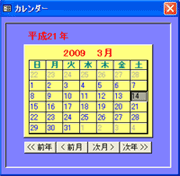メインメニューの[入金処理]→[領収書の発行]ボタンをクリックします。
 領収書№
領収書№
前回、発行した領収書№+1が自動入力します。(手入力で任意の番号も入力できます)
※領収書№は半角数字以外は入力できません。
入金日
初期値では当日の日付を表示します。
[入金日]ボタンを押すと日付入力用のカレンダーフォームが表示されます。任意の日付をクリックするだけで日付入力が簡単にできます。
顧客名
顧客IDで入力する方法と顧客検索で入力する方法があります。
上段の[顧客]ボタンを押すと、[請求先名]に切り替わります。
下段の[顧客]ボタンで[顧客一覧]の検索フォームが表示されますので、対象の顧客を選んでください。
顧客名のテキストボックスには、直接、名前の入力もできます。
金額/内消費税
金額及び内消費税は直接、金額を入力します。
金額のみ、必須入力となります。(空欄では登録できません)
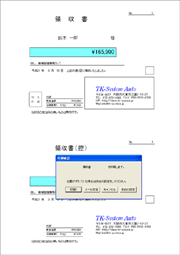
画像をクリックで拡大
但し書き
但し書きの入力です。一度、書き込みすると自動登録となり、次回からはコンボボックスから選ぶだけで入力できます。
不要な但し書きを削除する時は、そのテキストを選択した状態(黒反転した状態)で[Delete]キーを押すと削除します。
備考
自由登録となります。
右横のボタンを押すと、記録されている文字が入力されます。
印刷
[印刷]ボタンで印刷プレビュー画面が表示します。
「領収書」と「領収書控え」がA4用紙に上段と下段に印刷されますので、半分にカットしてご利用ください。
領収書用にミシン目入り&模様入りA4用紙を利用すると、一段と見栄えも良くなります。
 TK-SYSTEM
TK-SYSTEM TK-SYSTEM
TK-SYSTEM